Hai... Brur.... jumpa lagi...
Kali ini saya ingin memberikan pengetahuan, bagaimana cara mengedit foto. Terkadang kita bosan dengan foto kita sendiri. Supaya kita tidak bosan... alangkah baiknya klo foto kita, kita rubah begroundnya dan menjadi baru lagi dah.....
Ok... kita mulaiyah....
1. Siapkan foto kita... yang mau kita Edit.
2. Lalu kita selecsi dengan menggunakan Pen Tool.
3. Aktifkan Paths > klik Work Path Sambil tekan Ctrl. setelah gambar terseleksi tekan Ctrl+Alt+i lalu Delete.
4. Buat layer baru.
5. Ambil Brush Tool. Buat Master Diameter: 300 pilih warna coklat tua hingga coklat muda selanjutnya warna hitam.
6. Lalu kita Brush... sesuai dengan keinginan kita. Lihat gambar dibawah.
7. Klik Bruhes > Brush Presets. Ambil Brush rumput. Lalu kita semprot kembali sesuai dengan keinginan anda. Kasih warna Hijau
Lihat Hasilnya......
8. Buat layer baru, kasih warna.
Klik Styles > pilih beckround. pilih beckround yang cocok dengan foto anda.
9. Bikin layer baru. selanjutnya klik Layer Foto/beckround sambil tekan Ctrl. setelah terseleksi. Klik Select > Modifly > Expand.... dengan Expand By: 15 pixels
Menu > Edit > File.Lihat hasil....
10. Fiter > Blur > Gaussian Blur... dengan Radius: 11.5.
11. Gabungkan seluruh Layer menjadi satu. Layers > Flatten Image.
2. Untuk memperhalus Foto Fiter > Blur > Gaussian Blur... dengan Radius: 1
Selesai sudah kita mengedit Foto, dan ini Hasilnya.



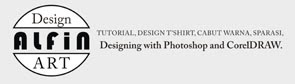
































 Posted in:
Posted in: 



0 komentar:
Post a Comment